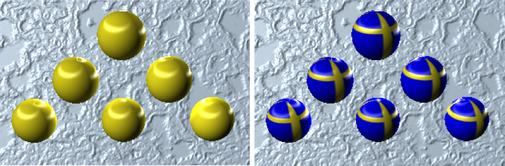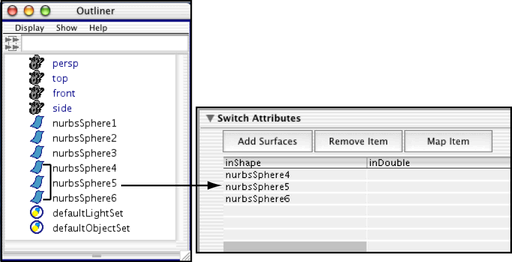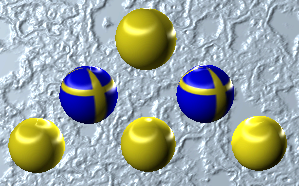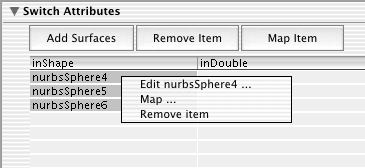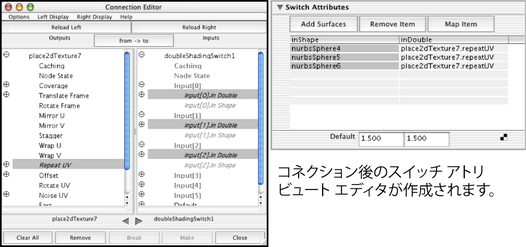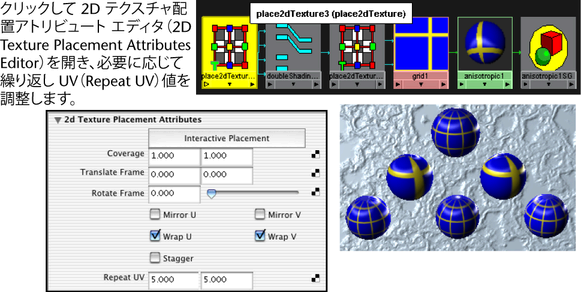ウィンドウに表示

お気に入りに追加

ホーム: Autodesk Maya オンライン ヘルプ

シングル スイッチ ユーティリティを使用する

切り替えユーティリティを使用する

トリプル スイッチ ユーティリティを使用する

ダブル スイッチ ユーティリティを使用する
ダブル スイッチ(Double Switch)ユーティリティの詳細については、
ダブル スイッチ(Double Switch)を参照してください。
2D テクスチャ配置における繰り返し UV(Repeat UV)やフレームの移動(Translate Frame)のように、2D テクスチャに対して 2 つの値からなる浮動小数点型アトリビュートを切り替えることができます。
ダブル スイッチ(Double Switch)ユーティリティを使用するには
- マテリアルを作成してオブジェクトに割り当てます。
- 2D テクスチャを、カラー(Color)のようなマテリアル アトリビュートの 1 つにマッピングします。必要に応じて、テクスチャのアトリビュートを調整します。
- 2D テクスチャをマップすると、place2dTexture ノードが作成されます。ハイパーシェード(Hypershade)でテクスチャの place2dTexture スウォッチをダブル クリックして、アトリビュート エディタを開きます。
- 繰り返し UV(Repeat UV)アトリビュートにカーソルを重ね、表示されたポップアップ メニューから新規テクスチャの作成(Create New Texture)を右マウス ボタンでクリックします。
- レンダー ノードの作成(Create Render Node)ウィンドウが表示されます。このウィンドウのユーティリティ(Utilities)タブでダブル スイッチ(Double Switch)ユーティリティを選択します。球体からテクスチャがなくなったように見えます。
ここで、doubleShadingSwitch アトリビュート エディタで
デフォルト(Default)設定を適用することができます。新しいテクスチャをマップするか、または U および V の値を変更します。次の図では、U と V のデフォルト(Default)値が両方とも 1.5 に変更されていま
- アウトライナ(Outliner)(
ウィンドウ > アウトライナ(Windows > Outliner))を開き、中マウス ボタンを使用して、UV テクスチャ配置を調整する球体を選択し、スイッチ アトリビュート(Switch Attributes)の inShape カラムにドラッグします。
入力シェイプ(In Shape) カラムに移動された球体だけ、テクスチャがなくなりました。これらが変更する必要のある球体です。
- 入力シェイプ(In Shape) カラムをクリックしてハイライト表示にしてから、
マップする項目(Map Item)ボタンをクリックします。
- レンダー ノードの作成(Create Render Node)ウィンドウが表示されます。このウィンドウのユーティリティ(Utilities)タブから 2D テクスチャの配置(Place 2d Texture)ユーティリティを選択します。コネクション エディタ(Connection Editor)が表示されます。左側のカラムで繰り返し UV(Repeat UV)出力(Output)ノードをクリックし、右側のカラムで Input[0] In Double Input ノードをクリックします。
ダブル スイッチ(Double Switch)のアトリビュート エディタでマップされた球体のみが更新されます。ハイパーシェード(Hypershade)で place2dTexture スウォッチをクリックし、必要に合わせて繰り返し UV(Repeat UV)の値を調節してください。